🐱 With All My Animal 🐶
💡 [ 7일차 10/18일 ] 💡
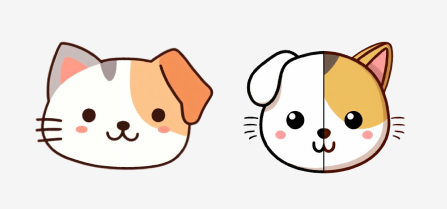
📌 circle FAB
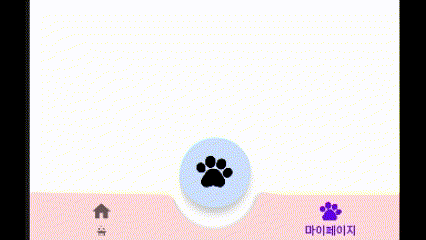
-
라이브러리를 사용해서 하는 방법과 위치를 지정해주는 방법이 있었는데 라이브러리를 사용하려고 보니 9년전에 업데이트가 끝난 거라서 구현에 어려움이 있었다.
-
그래서 constraintLayout으로 위치를 하나씩 맞춰서 구현했다.
[fab_layout] =>
floatingActionButton을 ExtendedFloatingActionButton으로 한 이유는
icon과 text를 둘 다 넣을 수 있는 방법이었기 때문이다.
<?xml version="1.0" encoding="utf-8"?>
<androidx.constraintlayout.widget.ConstraintLayout
xmlns:android="http://schemas.android.com/apk/res/android"
xmlns:app="http://schemas.android.com/apk/res-auto"
android:id="@+id/fabFrameLayout"
android:layout_width="match_parent"
android:layout_height="match_parent"
android:layout_marginBottom="80dp"
>
<com.google.android.material.floatingactionbutton.ExtendedFloatingActionButton
android:id="@+id/fab_hospital"
android:layout_width="120dp"
android:layout_height="wrap_content"
android:backgroundTint="@color/blue"
app:icon="@drawable/main_hospital"
android:text="병원"
android:textSize="16sp"
android:textAlignment="center"
app:iconSize="40dp"
android:fontFamily="@font/cafe24"
android:visibility="invisible"
app:borderWidth="0dp"
android:layout_marginStart="40dp"
app:layout_constraintStart_toStartOf="parent"
app:layout_constraintBottom_toBottomOf="parent"
/>
<com.google.android.material.floatingactionbutton.ExtendedFloatingActionButton
android:id="@+id/fab_pet"
android:layout_width="120dp"
android:layout_height="wrap_content"
android:backgroundTint="@color/blue"
app:icon="@drawable/main_pet_toy"
android:text="용품"
android:textSize="16sp"
android:fontFamily="@font/cafe24"
android:visibility="invisible"
android:textAlignment="center"
app:iconSize="40dp"
app:borderWidth="0dp"
android:layout_marginStart="75dp"
android:layout_marginEnd="5dp"
android:layout_marginBottom="80dp"
app:layout_constraintEnd_toStartOf="@id/fab_behavior"
app:layout_constraintStart_toStartOf="parent"
app:layout_constraintBottom_toBottomOf="parent"
/>
<com.google.android.material.floatingactionbutton.ExtendedFloatingActionButton
android:id="@+id/fab_behavior"
android:layout_width="120dp"
android:layout_height="wrap_content"
android:backgroundTint="@color/blue"
app:icon="@drawable/main_behavior"
android:text="행동"
android:textSize="16sp"
android:fontFamily="@font/cafe24"
android:visibility="invisible"
android:textAlignment="center"
app:iconSize="40dp"
app:borderWidth="0dp"
android:layout_marginBottom="80dp"
android:layout_marginEnd="75dp"
android:layout_marginStart="5dp"
app:layout_constraintStart_toEndOf="@id/fab_pet"
app:layout_constraintBottom_toBottomOf="parent"
app:layout_constraintEnd_toEndOf="parent"
/>
<com.google.android.material.floatingactionbutton.ExtendedFloatingActionButton
android:id="@+id/fab_daily"
android:layout_width="120dp"
android:layout_height="wrap_content"
android:backgroundTint="@color/blue"
app:icon="@drawable/main_daily"
android:text="일상"
android:textSize="16sp"
android:fontFamily="@font/cafe24"
android:visibility="invisible"
android:textAlignment="center"
app:iconSize="40dp"
app:borderWidth="0dp"
android:layout_marginEnd="40dp"
app:layout_constraintBottom_toBottomOf="parent"
app:layout_constraintEnd_toEndOf="parent"
/>
</androidx.constraintlayout.widget.ConstraintLayout>[activity_main] =>
< include layout="@layout/fab_layout/>은 activity_main에 특정 layout을 불러온다는 의미이다.
<?xml version="1.0" encoding="utf-8"?>
<androidx.constraintlayout.widget.ConstraintLayout
xmlns:android="http://schemas.android.com/apk/res/android"
xmlns:tools="http://schemas.android.com/tools"
xmlns:app="http://schemas.android.com/apk/res-auto"
android:layout_width="match_parent"
android:layout_height="match_parent"
android:background="@color/white"
tools:context="com.kittyandpuppy.withallmyanimal.MainActivity">
<FrameLayout
android:id="@+id/main_framelayout"
android:layout_width="match_parent"
android:layout_height="0dp"
app:layout_constraintTop_toTopOf="parent"
app:layout_constraintStart_toStartOf="parent"
app:layout_constraintEnd_toEndOf="parent"
app:layout_constraintBottom_toTopOf="@id/navigation"
>
</FrameLayout>
<androidx.coordinatorlayout.widget.CoordinatorLayout
android:id="@+id/navigation"
android:layout_width="match_parent"
android:layout_height="wrap_content"
app:layout_constraintBottom_toBottomOf="parent"
app:layout_constraintStart_toStartOf="parent"
app:layout_constraintEnd_toEndOf="parent"
>
<com.google.android.material.bottomappbar.BottomAppBar
android:id="@+id/main_app_bar"
android:layout_width="match_parent"
android:layout_height="wrap_content"
android:layout_gravity="bottom"
app:backgroundTint="@color/pink"
app:fabCradleMargin="10dp"
app:fabCradleRoundedCornerRadius="10dp"
app:fabCradleVerticalOffset="10dp">
<com.google.android.material.bottomnavigation.BottomNavigationView
android:id="@+id/bn_main"
android:layout_width="match_parent"
android:layout_height="wrap_content"
android:layout_gravity="bottom"
android:layout_marginEnd="13dp"
app:backgroundTint="@android:color/transparent"
app:elevation="0dp"
app:menu="@menu/main_menu"/>
</com.google.android.material.bottomappbar.BottomAppBar>
<!-- 아이콘 색 바꾸는 코드 -->
<!-- app:itemIconTint="#E1B771"-->
<com.google.android.material.floatingactionbutton.FloatingActionButton
android:id="@+id/main_fab"
android:layout_width="match_parent"
android:layout_height="wrap_content"
android:layout_marginBottom="30dp"
android:src="@drawable/pet_like"
app:backgroundTint="@color/blue"
app:borderWidth="0dp"
app:maxImageSize="40dp"
app:fabCustomSize="80dp"
app:layout_anchor="@id/main_app_bar"
app:shapeAppearanceOverlay="@style/ShapeAppearance.Material3.NavigationBarView.ActiveIndicator" />
<include layout="@layout/fab_layout"/>
</androidx.coordinatorlayout.widget.CoordinatorLayout>
</androidx.constraintlayout.widget.ConstraintLayout>[anim] =>
1) fab_anim (visible이 될 때 나타나는 효과)
<?xml version="1.0" encoding="utf-8"?>
<set xmlns:android="http://schemas.android.com/apk/res/android">
<alpha
android:duration="1000"
android:fromAlpha="0.0"
android:interpolator="@android:anim/decelerate_interpolator"
android:toAlpha="1.0"/>
</set>2) hide_fab_anim (invisible이 될 때 나타나는 효과)
<?xml version="1.0" encoding="utf-8"?>
<set xmlns:android="http://schemas.android.com/apk/res/android">
<alpha
android:duration="1000"
android:fromAlpha="1.0"
android:interpolator="@android:anim/accelerate_interpolator"
android:toAlpha="0.0"/>
</set>[MainActivity] => anim 적용
private fun setupFloatingActionButton() {
binding.mainFab.setOnClickListener {
if (fabBinding.fabHospital.visibility == View.INVISIBLE) {
showFAB(fabBinding.fabHospital)
showFAB(fabBinding.fabPet)
showFAB(fabBinding.fabBehavior)
showFAB(fabBinding.fabDaily)
} else {
hideFAB(fabBinding.fabHospital)
hideFAB(fabBinding.fabPet)
hideFAB(fabBinding.fabBehavior)
hideFAB(fabBinding.fabDaily)
}
}
}
...
private fun showFAB(fab: ExtendedFloatingActionButton) {
val showAnim = AnimationUtils.loadAnimation(this, R.anim.fab_anim)
fab.startAnimation(showAnim)
fab.visibility = View.VISIBLE
}
private fun hideFAB(fab: ExtendedFloatingActionButton) {
val hideAnim = AnimationUtils.loadAnimation(this, R.anim.hide_fab_anim)
fab.startAnimation(hideAnim)
fab.visibility = View.INVISIBLE
}[참고한 사이트]
https://www.sitepoint.com/animating-android-floating-action-button/ (JAVA 코드)
